Rumah >Tutorial perisian >Perisian komputer >Di manakah CorelDRAW halftone dan cara menggunakannya?
Di manakah CorelDRAW halftone dan cara menggunakannya?
- WBOYWBOYWBOYWBOYWBOYWBOYWBOYWBOYWBOYWBOYWBOYWBOYWBke hadapan
- 2024-02-10 22:57:08663semak imbas
Editor PHP Apple membawakan anda tutorial tentang cara menggunakan halftone CorelDRAW. CorelDRAW ialah perisian reka bentuk grafik yang berkuasa, dan fungsi halftonenya boleh menambah kesan artistik yang unik pada karya reka bentuk. Dalam tutorial ini, kami akan memperkenalkan secara terperinci cara menggunakan halftone dalam CorelDRAW, termasuk memilih gaya halftone, melaraskan parameter halftone dan menggunakan kesan halftone. Sama ada anda seorang pemula atau pereka profesional, anda boleh menguasai teknik halftone CorelDRAW dengan mudah melalui tutorial ini, menambahkan lebih banyak kreativiti dan kesan visual pada karya reka bentuk anda.
Operasi khusus adalah seperti berikut (melukis latar belakang kotak dialog sebagai contoh):
Buka perisian untuk melukis bulatan, tekan Ctrl+Q untuk memusingkan bulatan dan pilih [Shape Tool]. Klik mana-mana pada bulatan dan klik butang Tambah Nod dalam bar sifat untuk menambah beberapa nod pada kalangan.
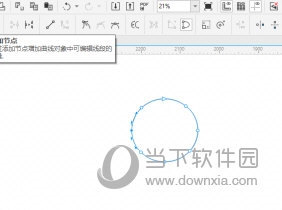
2. Pilih [Transform Tool] dan laraskan bentuk

3. Selepas melaraskan, tahan [Shift] dan klik. Dapatkan angka berkadar

4. Lukis bulatan sekali lagi, pilih [Fill Tool] untuk menetapkan warna kecerunan dan batalkan warna garis besar
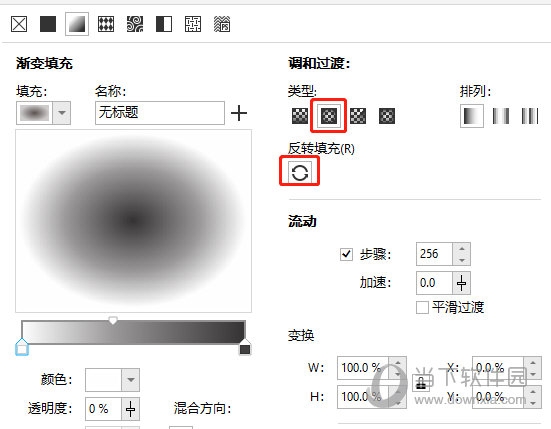
5. Klik menu bitmap, tukar kepada bitmap dan tetapkan warna kepada [Skala Kelabu]
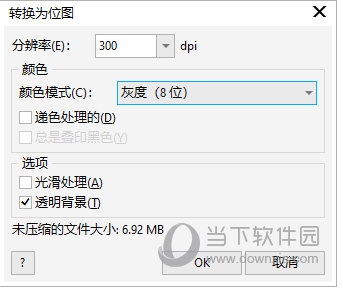
6. Klik [Menu Kesan], kemudian klik [Penukaran Warna], pilih [Halftone], dan tetapkan parameter dalam tetingkap timbul
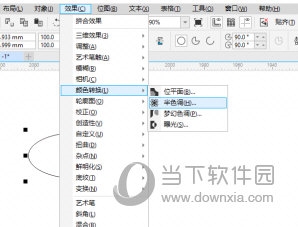
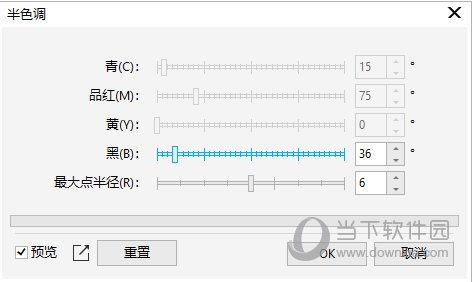
7. Letakkan bulatan pada Di bahagian bawah halaman, tetapkan warna isian dan gariskan dua bentuk lain supaya ia berada di atas bulatan. Dengan cara ini, kesan kotak dialog rancangan aneka tercipta

Fungsi "halftone" CorelDRAW boleh ditemui di banyak tempat Ia boleh menjadikan gambar lebih berlapis Melalui contoh di atas, saya percaya semua orang sudah pun kini yang anda faham cara menggunakannya, saya harap tutorial ini dapat membantu anda.
Atas ialah kandungan terperinci Di manakah CorelDRAW halftone dan cara menggunakannya?. Untuk maklumat lanjut, sila ikut artikel berkaitan lain di laman web China PHP!
Artikel berkaitan
Lihat lagi- Bagaimana untuk melihat permainan tersembunyi di Steam
- Bagaimana untuk menggunakan perisian yang sesuai untuk membuka fail dll pada komputer win10?
- Bagaimana untuk menetapkan kata laluan akaun yang disimpan dan melihat kata laluan akaun pengguna yang disimpan dalam Pelayar 360
- Cara menggunakan CAD untuk menandakan semua dimensi dengan satu klik
- Cara membatalkan lompatan automatik IE ke tepi

